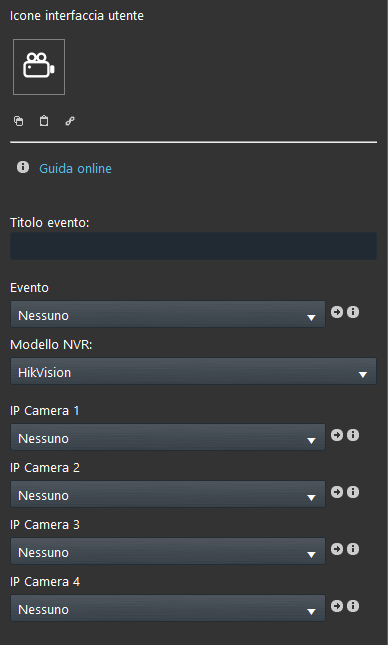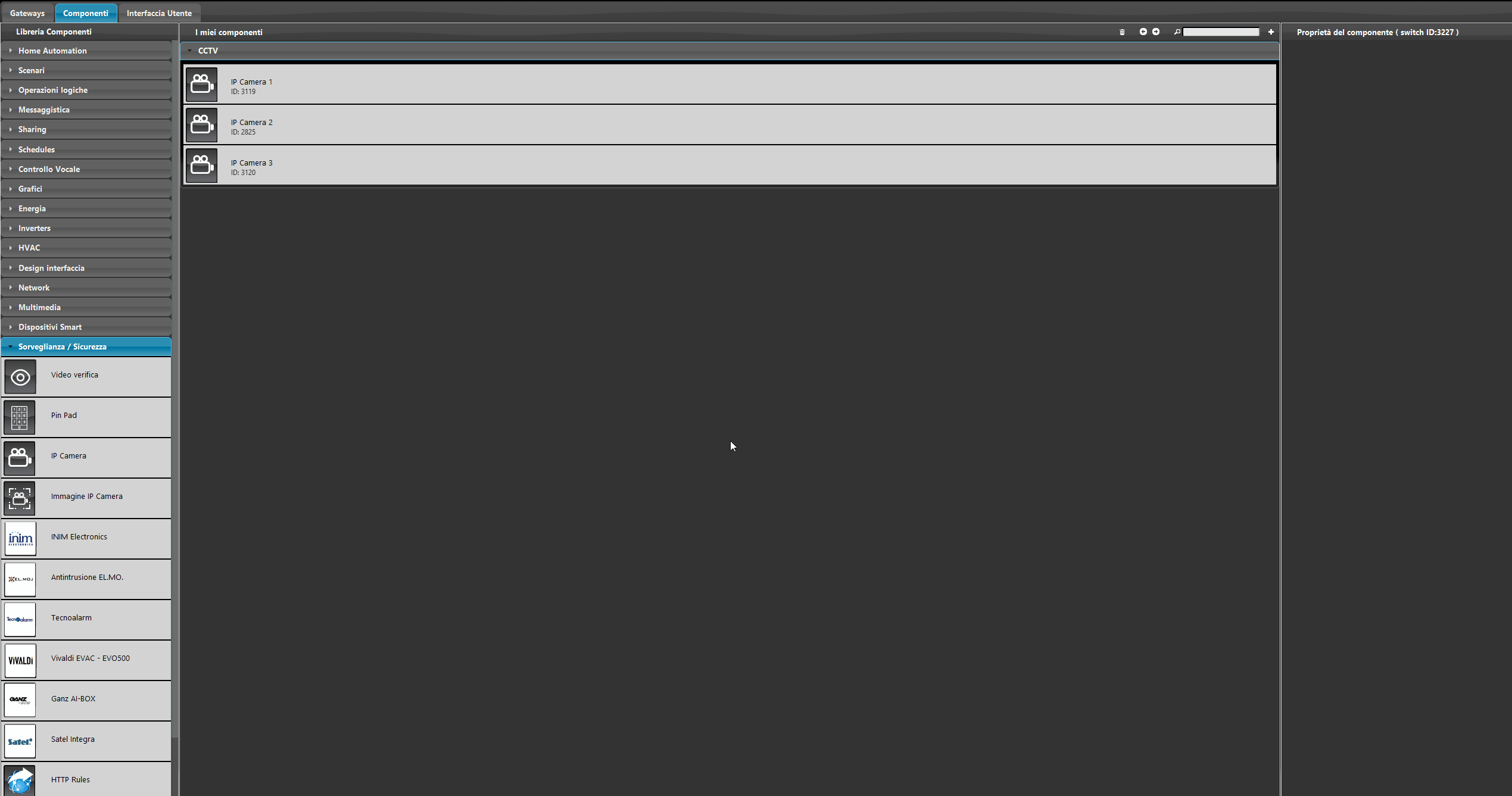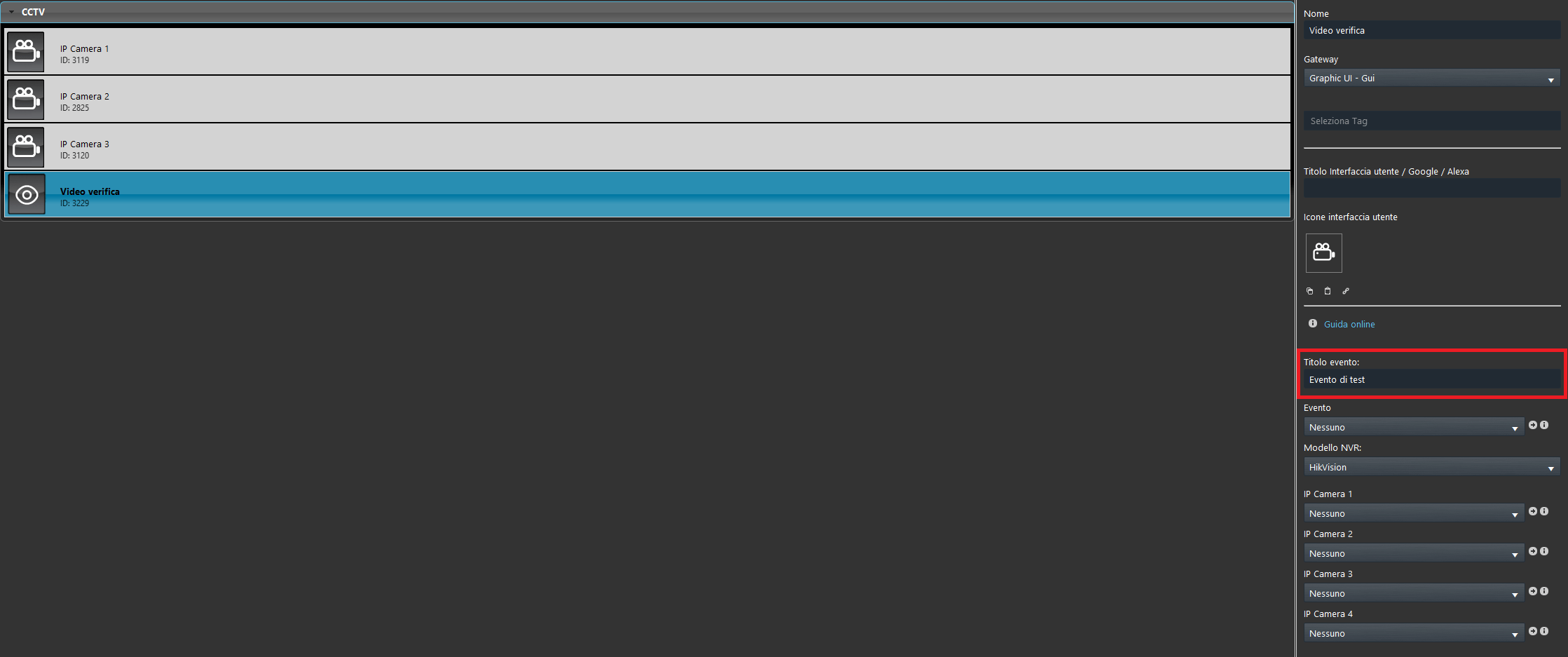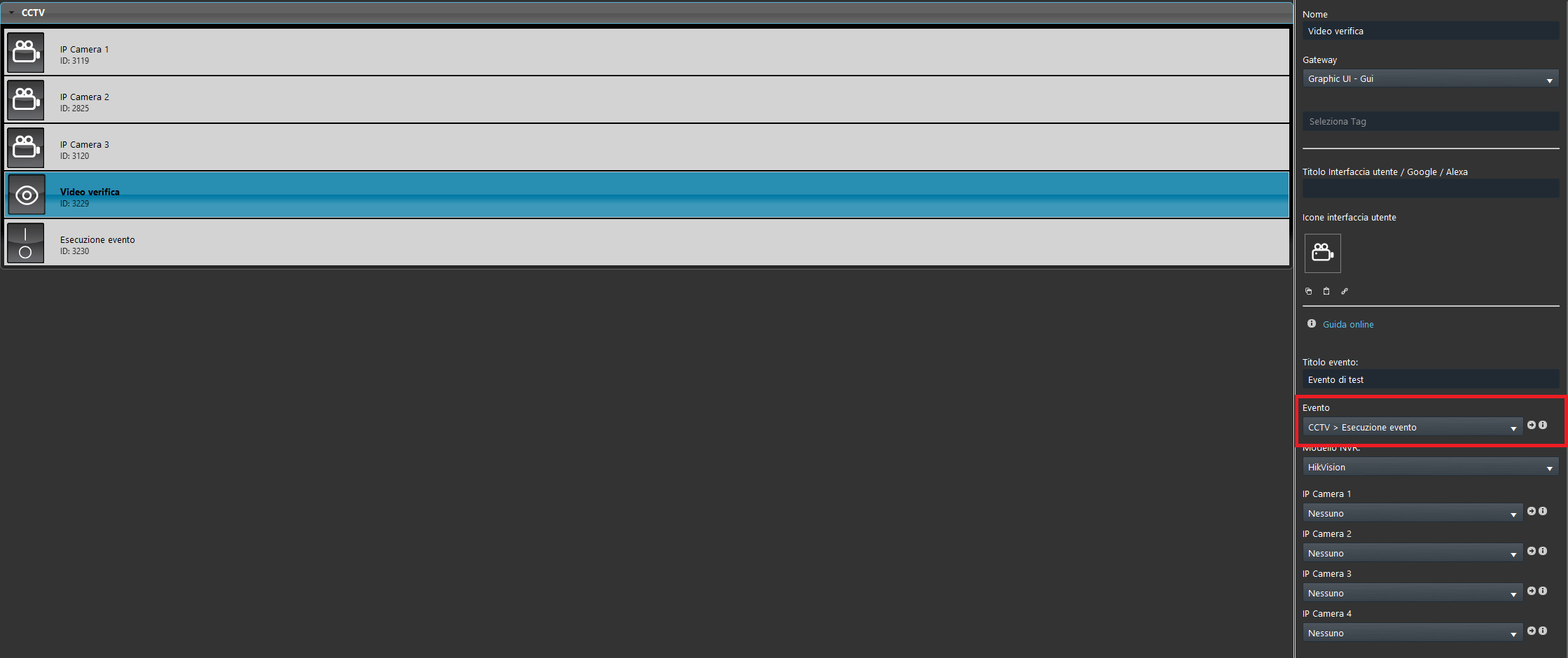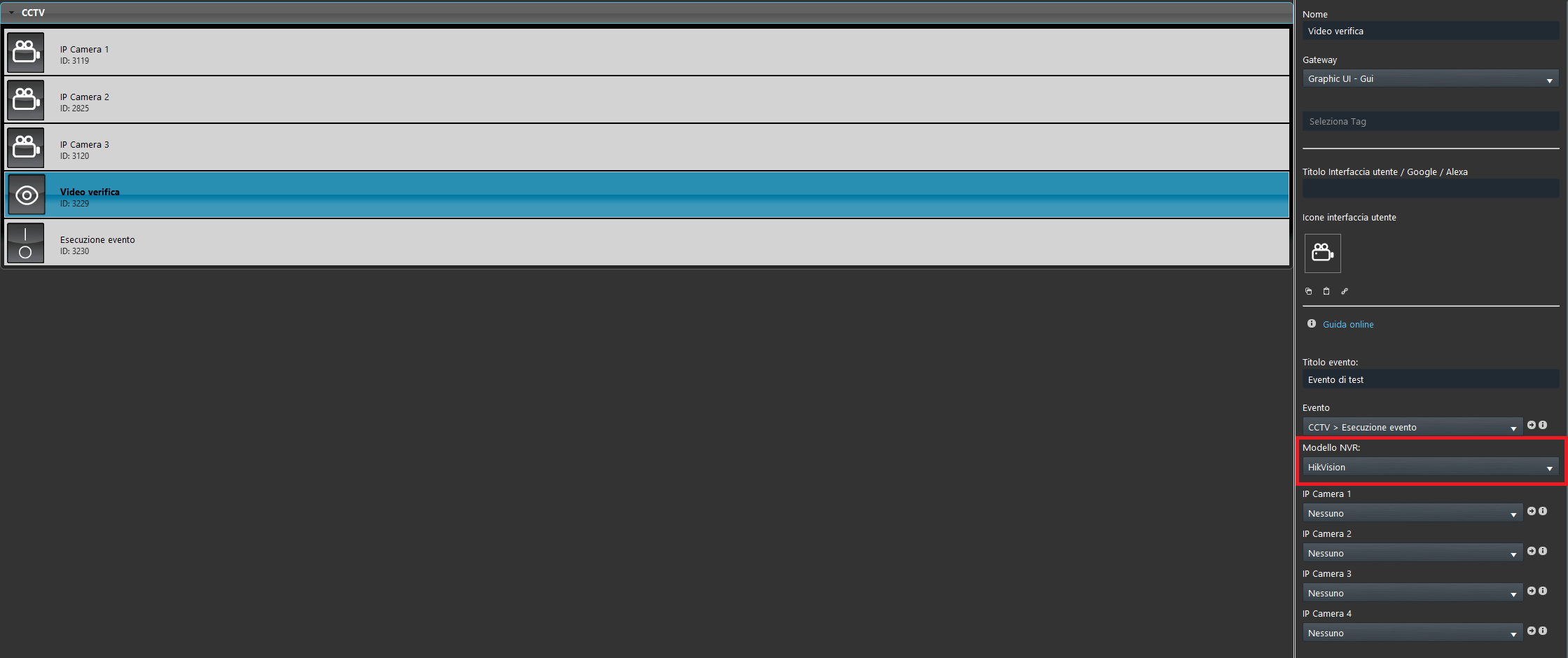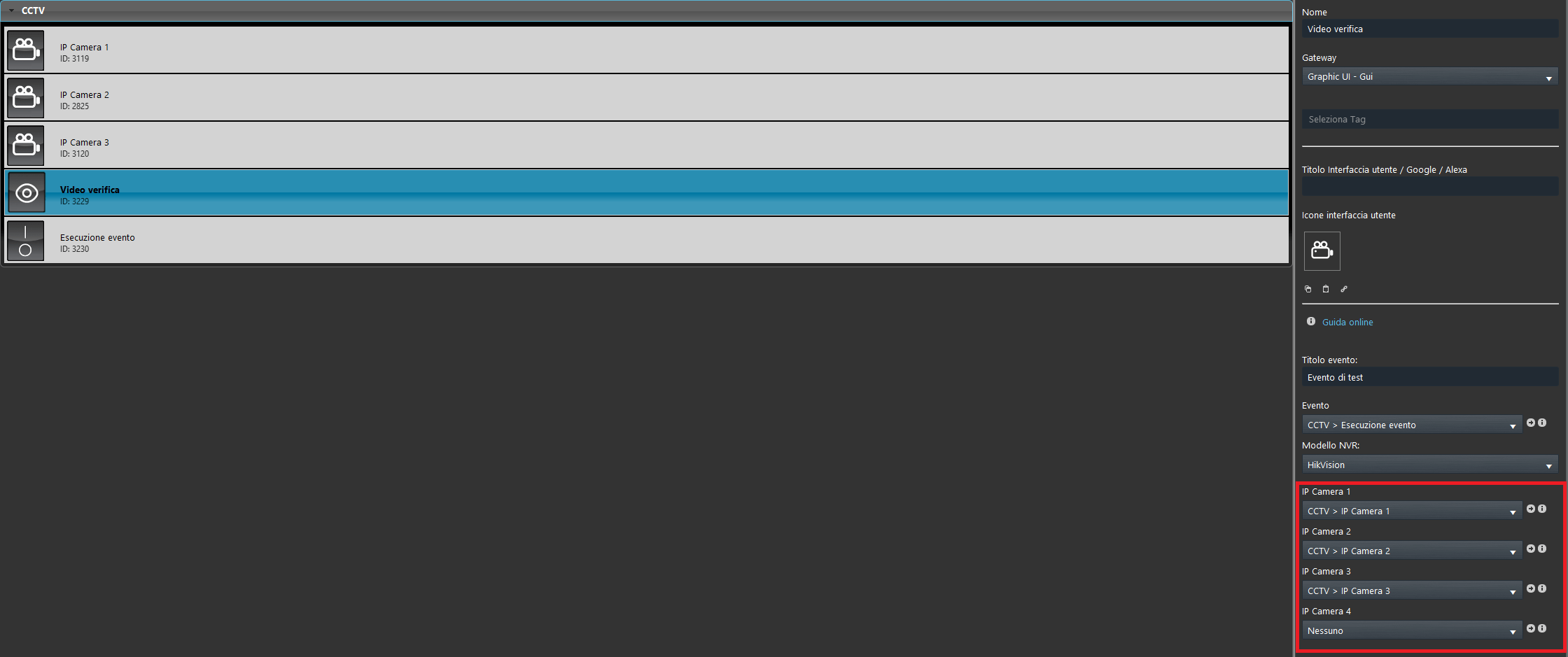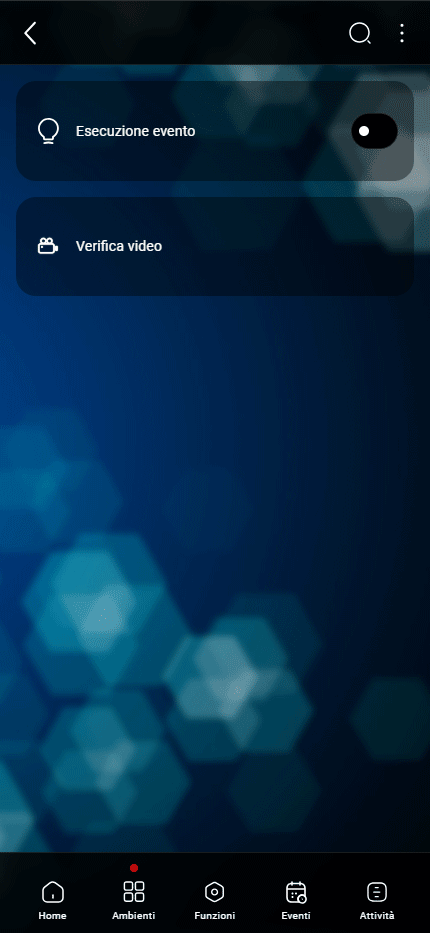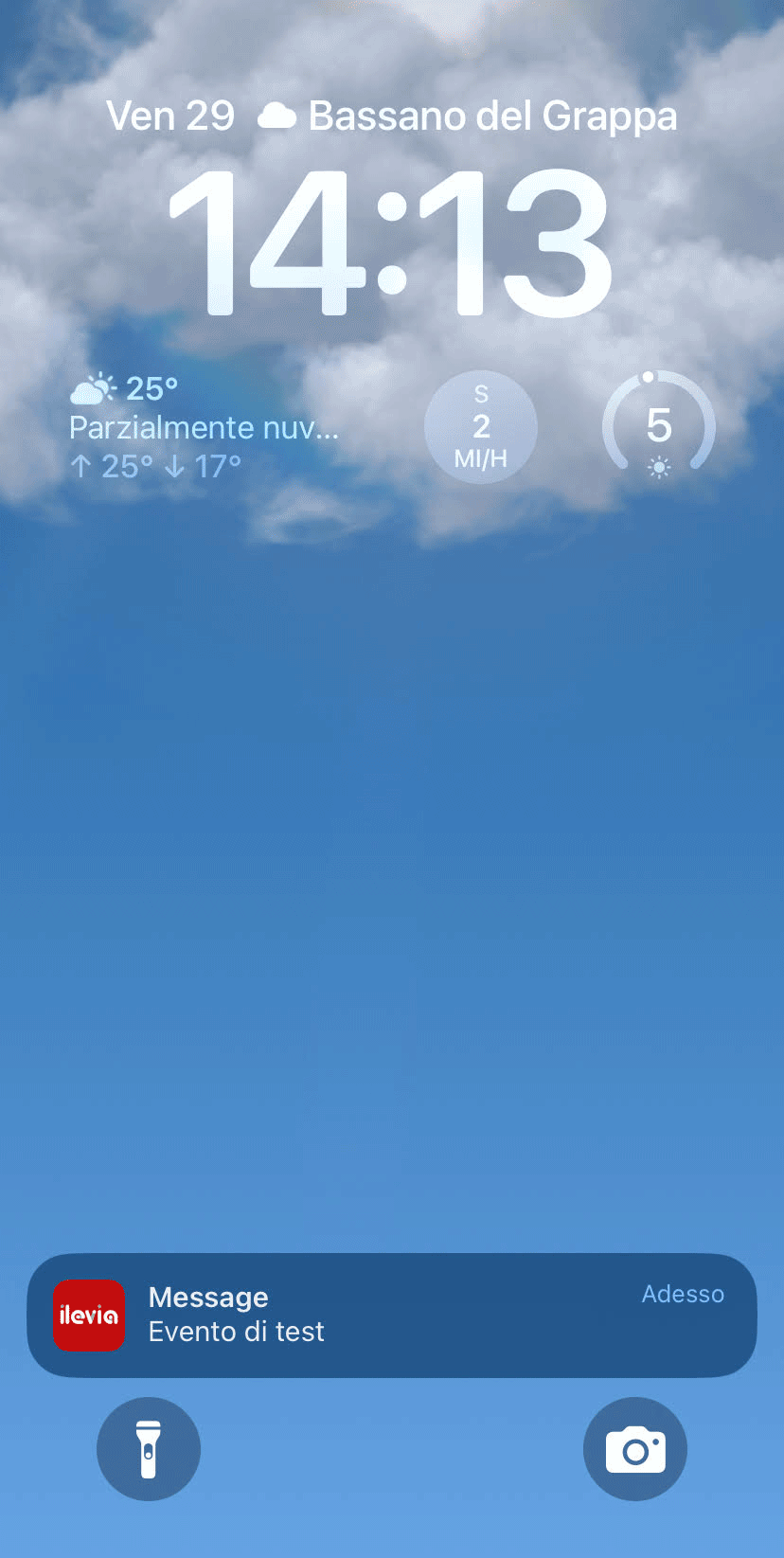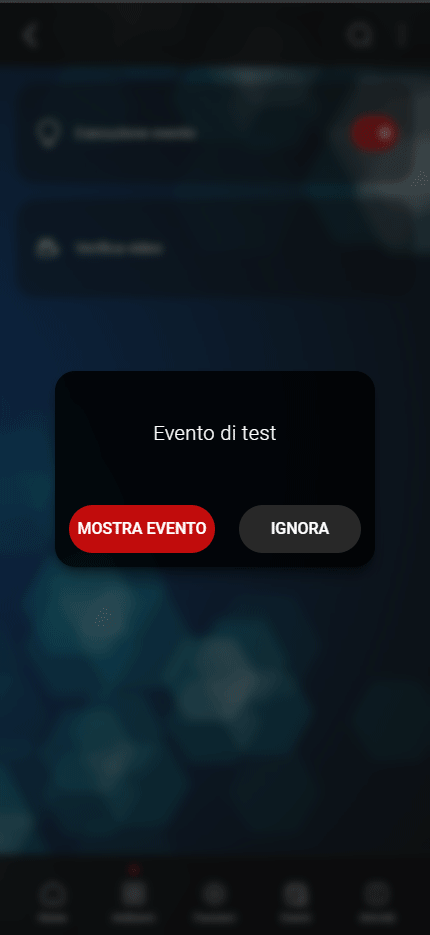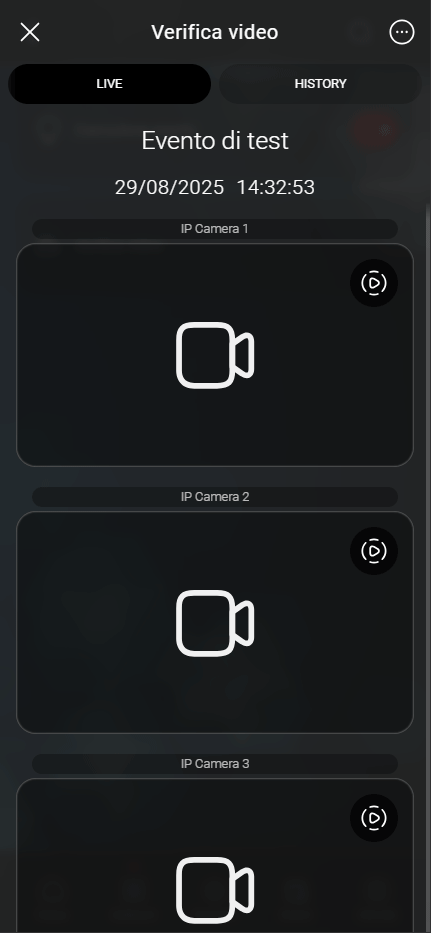Video verifica
Video verifica
INTRODUZIONE
Questo componente permette la registrazione di alcuni fotogrammi che verranno salvati e mostrati come replay basati sulla configurazione del componente all’interno del progetto Ilevia Manager. Una volta che l’evento viene eseguito l’utente riceveverà una notifica se l’app è chiusa o una finestra pop up se già nell’app, che se cliccata, porterà all’interno della schermata del componente Video verifica nell’Ilevia Control App.
Tipo evento: Il titolo dell’evento che sarà mostrato una volta che la notifica viene inviata.
Evento: Collega qui il componente Interruttore che attiverà il componente.
Modello NVR: Seleziona Seleziona il modello di NVR tra HikVision o Dahua.
IP Camera 1,2,3,4: Aggiungi qui tutti i componenti IP camera che verranno considerati una volta che il Video Verifica è eseguita.
CONFIGURAZIONE COMPONENTE
Aggiungi il componente Video Verifica all’interno della sezione Sorveglianza / Sicurezza.
Passo 2:
Aggiungi un nuovo Event title all’interno del componente Video Verifica. Questo testo verrà visualizzato nella notifica quando l’evento è eseguito.
Aggiungi il componente Interruttore che hai scelto per avviare l’evento e quindi il ricevimento della notifica all’interno dell’Ilevia Control App.
Assicurati che il modello del modello NVR che rispecchi quello installato.
Collega il componente IP camera che verrà mostrati una volta che l’utente clicca la notifica, oppure, clicca “Mostra Evento” da dentro Ilevia Control App.
Live test
Di seguito puoi trovare il test live del funzionamento del componente Video Verification all’interno dell’interfaccia utente Classica all’interno dell’Ilevia control app.
Una volta che l’evento è stato avviato, se l’app Ilevia Control è chiuso, riceverai una notifica push.
Se l’evento è eseguito mentre si è già all’interno dell’app, una nuova finestra pop upsarà visualizzata. Sarai libero di scegliere se Ignorare l’evento o consultare il replay dell’evento se selezioni “Mostra evento“.
Di seguito la schermata di visualizzazione dell’evento di video verifica. Qui è dove si visualizza il replay di qualche secondo da quando è stato avviato l’evento.